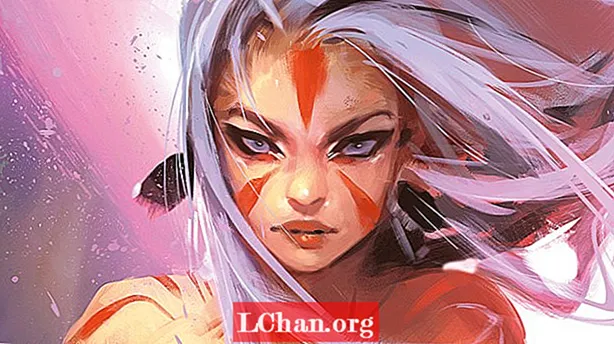কন্টেন্ট
- বিকল্প 1: জ্ঞাত এক্সেল 2010 পাসওয়ার্ড সরান
- 1. পাসওয়ার্ড / ওয়ার্কবুক পাসওয়ার্ড খুলুন
- ২. পাসওয়ার্ড পরিবর্তন করুন
- ৩. ওয়ার্কবুক স্ট্রাকচারের পাসওয়ার্ড
- ৪. কার্যপত্রক পাসওয়ার্ড
- ৫. পঠনের জন্য কেবল মোড
- বিকল্প 2. ভুলে যাওয়া এক্সেল 2010 পাসওয়ার্ড সরান
- শেষের সারি
ইন্টারনেট বিশ্বকে বৈশ্বিক গ্রামে পরিণত করেছে। পাসওয়ার্ড বা কী দ্বারা সুরক্ষিত না হওয়া পর্যন্ত কিছুই সংরক্ষণ করা হয় না। পাসওয়ার্ড সুরক্ষা পদ্ধতিগুলি কর্মক্ষেত্রে ব্যবহার করা হয় যেখানে তাদের যথেষ্ট পরিমাণের রেকর্ডগুলি সুরক্ষার জন্য ডেটা স্টোরেজ এবং বিশ্লেষণ মাইক্রোসফ্ট এক্সেল করা হয়। তারা চায় না যে কোনও অননুমোদিত ব্যক্তি এটিকে অ্যাক্সেস বা সংশোধন করতে পারে। এখানে এমন পরিস্থিতি আসে যখন আপনি কোনওভাবে পাসওয়ার্ড শিথিল করেন বা পাসওয়ার্ড ভুলে যান। এখন এমনকি আপনি পারবেন না এক্সেল 2010 থেকে পাসওয়ার্ড সরান এবং এই ফাইল অ্যাক্সেস করতে পারবেন না। এক্সেল নথি পাসওয়ার্ড সুরক্ষা দুর্বল। এক্সেল ২০১০ ফাইল থেকে পাসওয়ার্ড অপসারণের আর একটি সম্ভাবনা হ'ল তারা তাদের কাজটি তাদের সদস্যদের সাথে ভাগ করে নিতে এবং পাসওয়ার্ডটি ভাগ করতে নাও পারে। এক্সেল 2010 থেকে জ্ঞাত এবং ভুলে যাওয়া পাসওয়ার্ড অপসারণের জন্য এখানে কয়েকটি সমাধান রয়েছে।
বিকল্প 1: জ্ঞাত এক্সেল 2010 পাসওয়ার্ড সরান
এক্সেল ২০১০ এর জন্য বিভিন্ন ধরণের পাসওয়ার্ড সুরক্ষা পাওয়া যায় They সেগুলি হ'ল:
1. পাসওয়ার্ড / ওয়ার্কবুক পাসওয়ার্ড খুলুন
নথির খোলা পাসওয়ার্ড হ'ল নথির খোলার সীমাবদ্ধ করতে ব্যবহৃত পাসওয়ার্ড। ডকুমেন্টটি খোলার সাথে সাথে এটি পপ-আপ হয়। যদি আপনার কাজ শেষ হয়ে যায় এবং এখন আপনি এটি আপনার বসের কাছে পৌঁছে দিতে চান তবে এই সময়টি আপনার সুরক্ষার দরকার নেই। এক্সেল ফাইলটিকে অরক্ষিত করার সবচেয়ে সহজ উপায় এখানে তবে আপনার পুরানো পাসওয়ার্ডটিও জানতে হবে। আপনি যদি জানেন যে কেবল নীচের পদক্ষেপগুলি অনুসরণ করুন:
পদক্ষেপ 1. দস্তাবেজটি খোলার মাধ্যমে এবং পাসওয়ার্ড প্রবেশ করে পূর্ণ অ্যাক্সেস পান।
পদক্ষেপ 2. এখন পাসওয়ার্ড সরানোর জন্য ফাইল> তথ্য> নথি সুরক্ষা করুন> পাসওয়ার্ড সহ এনক্রিপ্ট করুন। আপনার পুরানো এনক্রিপ্ট করা পাসওয়ার্ড সহ একটি নতুন ডায়ালগ বক্স উপস্থিত হবে।

পদক্ষেপ 3. পাসওয়ার্ড সরানোর জন্য পাঠ্যবক্সটি খালি রেখে দিন এবং "ওকে" ক্লিক করুন।

এখন আপনার ফাইলটি সফলভাবে ডিক্রিপ্ট হয়েছে। আপনি আপনার ফাইল পাসওয়ার্ড বিনামূল্যে বিতরণ করতে পারেন।
২. পাসওয়ার্ড পরিবর্তন করুন
নথিতে পরিবর্তন করার জন্য পাসওয়ার্ড সংশোধন করা প্রয়োজনীয় পাসওয়ার্ড। আপনি যদি নথিতে কিছু পরিবর্তন পেতে চান তবে আপনার এই পাসওয়ার্ডটির প্রয়োজন হবে। এই পাসওয়ার্ডটি ওপেন পাসওয়ার্ড ছাড়া অন্য। আপনি যদি পাসওয়ার্ডটি সংশোধন করতে না জানেন তবে আপনি এখনও ডকুমেন্টটি কেবল পঠন মোডে দেখতে পারেন যদি লেখক এটি সক্ষম করে থাকে। এটি "সীমাবদ্ধতা পাসওয়ার্ড সম্পাদনা করুন" নামেও পরিচিত। এক্সেল ফাইলগুলি থেকে পাসওয়ার্ড সরাতে, নিম্নলিখিত পদক্ষেপগুলি অনুসরণ করুন:
পদক্ষেপ 1. এক্সেল ডকুমেন্টটি খুলুন এবং ফাইল> তথ্য> নথি সুরক্ষা করুন> সম্পাদনা সীমাবদ্ধ করুন এ নেভিগেট করুন।
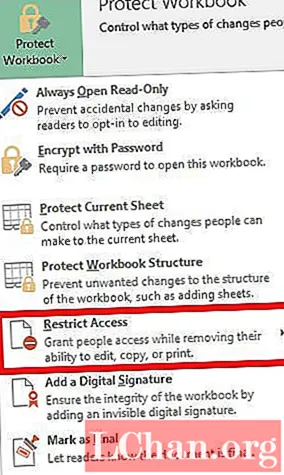
পদক্ষেপ 2. সেখানে আপনি সীমাবদ্ধ সম্পাদনা ফলকটির নীচে স্টপ সুরক্ষা বোতামটি দেখতে পাবেন। এটি নির্বাচন করুন এবং আপনার সীমাবদ্ধতা বন্ধ হবে।
৩. ওয়ার্কবুক স্ট্রাকচারের পাসওয়ার্ড
আপনি যদি অন্য ব্যবহারকারীদের ওয়ার্কশিটগুলি যুক্ত, সরানো, মুছতে, আড়াল করা এবং নাম পরিবর্তন করা থেকে বিরত রাখতে চান তবে আপনি একটি পাসওয়ার্ড দিয়ে আপনার এক্সেল ওয়ার্কবুকের কাঠামোটিকে সুরক্ষা দিতে পারেন। এই পাসওয়ার্ডটি কেবল কাঠামোটিকে ওয়ার্কশিটের সামগ্রী নয় সুরক্ষা দেয়। ওয়ার্কবুক স্ট্রাকচারের পাসওয়ার্ড মুছে ফেলতে, আপনাকে ধাপে ধাপে এগিয়ে যেতে হবে:
পদক্ষেপ 1. এক্সেল 2010 এ এনক্রিপ্ট হওয়া ডকুমেন্টটি খুলুন।
পদক্ষেপ 2. ওয়ার্কবুকের কাঠামোকে অরক্ষিত করার জন্য ফাইল> তথ্য> নথি সুরক্ষা করুন> কর্মপুস্তক কাঠামো সুরক্ষিত করুন।

পদক্ষেপ 3. সংলাপ বাক্সে ইনপুট পাসওয়ার্ডটি উপস্থিত হয় এবং দস্তাবেজটি সংরক্ষণ করে।

আপনার ওয়ার্কবুক স্ট্রাকচার সুরক্ষা বন্ধ হবে এবং এখন আপনি কাঠামোটি পুনরায় এনক্রিপ্ট করতে পারেন।
৪. কার্যপত্রক পাসওয়ার্ড
ওয়ার্কশিট পাসওয়ার্ড ব্যবহারকারীরকে একটি ওয়ার্কশিটে ডেটা পরিবর্তন, চলমান বা মুছতে বাধা দেয়। ওয়ার্কশিট সুরক্ষা দিয়ে, আপনি শীটটির কেবলমাত্র কয়েকটি অংশ সম্পাদনযোগ্য করতে পারবেন এবং ব্যবহারকারীরা শীটের অন্য কোনও অঞ্চলে ডেটা পরিবর্তন করতে পারবেন না। যদি এই পাসওয়ার্ডটি সক্ষম হয়ে থাকে এবং এটি থেকে মুক্তি পেতে চান তবে এটি খুব সহজ। নীচের পদ্ধতিটি অনুসরণ করুন এবং আপনার সুরক্ষা বন্ধ হবে।
পদক্ষেপ 1. এক্সেল 2010 দিয়ে এনক্রিপ্ট করা এক্সেল ডকুমেন্টটি খুলুন। মেনু বার থেকে "পর্যালোচনা" ট্যাবে যান।

পদক্ষেপ 2. "পর্যালোচনা" ট্যাব থেকে "অরক্ষিত পত্রক" বিকল্পটি নির্বাচন করুন। পত্রকটি সুরক্ষিত করার পরে, "সুরক্ষা পত্রক" বিকল্পটি "আনপ্রোটেক্ট শীট" তে পরিবর্তিত হবে।

পদক্ষেপ 3. নতুন উইন্ডোতে ইনপুট পাসওয়ার্ড যা পাসওয়ার্ড বাক্সের সাথে উপস্থিত হবে। "ওকে" ক্লিক করুন। এটি আপনার এক্সেল ফাইল থেকে পত্রক সুরক্ষা সরিয়ে ফেলবে।
৫. পঠনের জন্য কেবল মোড
আপনি যদি না চান যে দুর্ঘটনাক্রমে দর্শকরা আপনার দস্তাবেজটি সংশোধন করতে পারে তবে আপনি দস্তাবেজটি কেবল পঠনযোগ্য করতে পারেন। কেবল পঠনযোগ্য ফাইল পড়তে পারে তবে পরিবর্তন করা যায় না। আপনার ফাইলটি সর্বদা পঠনযোগ্য মোডে সর্বদা খোলা থাকে, আপনি নীচের পদ্ধতিটি অনুসরণ করে কেবল পঠনযোগ্য মোড থেকে মুক্তি পেতে চান।
পদক্ষেপ 1. এক্সেল ডকুমেন্টটি খুলুন। এটি কেবল পঠন মোডে খুলবে বা এটি আপনাকে কেবল পঠন মোডে খুলতে বলবে।
পদক্ষেপ 2. এখন ফাইল> তথ্য> নথি সুরক্ষা করুন> সর্বদা পঠনযোগ্য মোডে খুলুন। এই বিকল্পটি নির্বাচন করুন এবং কেবলমাত্র পঠন-সীমাবদ্ধতাগুলি আপনার দস্তাবেজ থেকে অক্ষম করা হবে।
বিকল্প 2. ভুলে যাওয়া এক্সেল 2010 পাসওয়ার্ড সরান
এখন সম্ভাব্যতার সমাধান এখানে আপনি যখন পাসওয়ার্ডটি এক্সেল ফাইলটিতে হারিয়ে ফেলেন তখন কী করবেন? আপনি যদি নিজের পাসওয়ার্ডটি হারিয়ে ফেলেন বা ভুলে গেছেন তবে আপনাকে চিন্তার দরকার নেই। মাইক্রোসফ্ট এক্সেল ফাইলের জন্য হারিয়ে যাওয়া বা ভুলে যাওয়া পাসওয়ার্ডগুলি পুনরুদ্ধার করার জন্য দ্রুত এবং সহজ সমাধান এক্সেলের জন্য পাসফ্যাব ব্যবহার করুন। এটি এমএস এক্সেল 97-2016 এ নির্মিত এক্সেল ওয়ার্কবুকের জন্য সমর্থন করে। এক্সেল পাসওয়ার্ড পুনরুদ্ধারে মোড়ানো 3 টি শক্তিশালী আক্রমণ ধরণের রয়েছে:
1. ব্রুট ফোর্স আক্রমণ
সঠিক পাসওয়ার্ড না পাওয়া পর্যন্ত এটি পাসওয়ার্ডের সমস্ত সম্ভাব্য সংমিশ্রণের চেষ্টা করে। পাসওয়ার্ড রিকভারি ইঞ্জিনটি অত্যন্ত অনুকূলিত, সুতরাং সংক্ষিপ্ত পাসওয়ার্ডটি তত্ক্ষণাত্ পুনরুদ্ধার করা যায়।
2. মাস্ক অ্যাটাক সহ ব্রুট ফোর্স
আপনি যদি পাসওয়ার্ডটি আংশিকভাবে মনে রাখেন তবে আপনি যে অংশগুলি মনে করতে পারেন না তার জন্য আপনি মুখোশ প্রতীক সহ একটি মুখোশ সেট করতে পারেন, এটি ব্রুট-ফোর্স আক্রমণের তুলনায় পুনরুদ্ধারের সময়কে কার্যকরভাবে সংক্ষিপ্ত করতে সহায়তা করবে।
৩. অভিধান অভিধান:
যেহেতু অনেকে পাসওয়ার্ডের জন্য নিয়মিত শব্দ বা বাক্যাংশ ব্যবহার করেন তাই অভিধান থেকে প্রতিটি শব্দ চেষ্টা করে অভিধান আক্রমণ করুন আপনার মূল্যবান সময় সাশ্রয় করবে।
এটি ব্যবহার করার জন্য কোনও প্রযুক্তিগত দক্ষতা নেই। এক্সেলের জন্য পাসফ্যাব ব্যবহারের জন্য এখানে গাইড:
ধাপ 1. এক্সেলের জন্য পাসফ্যাব খুলুন এবং এক্সেল পাসওয়ার্ড ফাংশনের প্রধান ইন্টারফেসে যান। আপনার পাসওয়ার্ড-সুরক্ষিত এক্সেল ওয়ার্কবুকটি আমদানি করতে এখন বিকল্প বিকল্পটি ক্লিক করুন।

ধাপ ২. ফাইলটি সাফল্যের সাথে যুক্ত হওয়ার সাথে সাথে আপনি ফাইলটির সাধারণ তথ্য পাবেন: আকার, শেষ পরিবর্তিত তারিখ এবং পাসওয়ার্ড। পরবর্তী পদক্ষেপটি একটি পাসওয়ার্ড ক্র্যাকের ধরন নির্বাচন করা।

ধাপ 3. একবার আপনি আক্রমণ প্রকারটি নিশ্চিত হয়ে গেলে পাসওয়ার্ড ক্র্যাক করতে "শুরু করুন" এ ক্লিক করুন।নির্দিষ্ট সময়টি আপনার পাসওয়ার্ডের দৈর্ঘ্য, জটিলতা এবং কম্পিউটার কনফিগারেশনের উপর নির্ভর করে। যদি আপনার কম্পিউটারটি জিপিইউ সমর্থন করে, আপনি "স্টার্ট" ক্লিক করার আগে দয়া করে জিপিইউ এক্সিলারেশন বিকল্পটি নির্বাচন করুন।

পদক্ষেপ 4। পাসওয়ার্ডটি পাওয়া গেলে, একটি ডায়ালগ উইন্ডো উপস্থিত হয় এবং আপনার পাসওয়ার্ড প্রদর্শন করে। সুতরাং, আপনি নিজের ফাইলটি আনলক করতে পাসওয়ার্ডটি ব্যবহার করতে পারেন।

আপনি যদি এখনও পদক্ষেপগুলি সম্পর্কে বিভ্রান্ত হন, তবে এটি কীভাবে ব্যবহার করবেন সে সম্পর্কে ভিডিও টিউটোরিয়ালটি এখানে রয়েছে:
শেষের সারি
পাসওয়ার্ড হারানোর ভয় ছাড়াই এখন আপনি নিজের এক্সেল ফাইলটিকে পাসওয়ার্ড দিয়ে সুরক্ষিত করতে পারেন। পাসওয়ার্ড পুনরুদ্ধার বা অপসারণের জন্য আমরা বিভিন্ন সমাধানের তালিকা তৈরি করেছি এবং যদি আপনি একটি পুরানো এনক্রিপ্ট করা গুরুত্বপূর্ণ রেকর্ড পেয়ে থাকেন এবং আপনি তার পাসওয়ার্ড হারিয়ে ফেলেছেন তবে কেবল এটিকে বাইরে নিয়ে যান এবং উপরে বর্ণিত সমাধানগুলির মধ্যে একটি প্রয়োগ করুন। এজন্য আপনাকে আইটি বিশেষজ্ঞ হওয়ার দরকার নেই। অথবা কোনও এক্সেল ফাইলে অ্যাক্সেস ফিরে পেতে এক্সেলের জন্য পাসফ্যাব ইনস্টল করুন।